No sóc expert en VirtualBox, Però el faig servir de tant en tant per fer proves (de serveis sobre tot) i una de les coses que em molestava, era que si no tenia el cable de xarxa connectat no podia comunicar la meva PC amb les màquines virtuals.
Per descomptat que hi ha una solució molt simple per aconseguir això la qual desconeixia completament, com és lògic, i la mostro a continuació per si a algú li passa el mateix ..
1.- Obrim VirtualBox i anem a Arxiu »Preferència» Xarxa i afegim una xarxa Només-Amfitrió. Ha de quedar d'aquesta manera:
2.- Després afegim i configurem la nostra màquina virtual i en la seva configuració de Xarxa, vam seleccionar Connectat a Adaptador sol-amfitrió i amb Nom afegim la targeta virtual que afegim anteriorment. Ha de quedar així:
Si obrim un terminal i teclegem (en el cas de Debian):
$ sudo ifconfig
I estem corrent la màquina virtual, ens aparèixer alguna cosa com això:
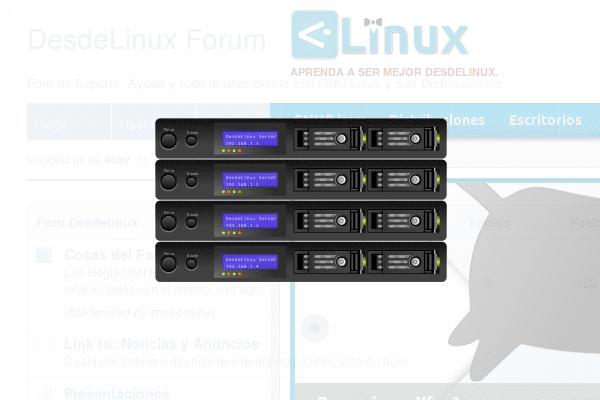
vboxnet0 Link encap: Ethernet HWaddr 0a: 00: 27: 00: 00: 00 inet addr: 192.168.56.1 BCAST: 192.168.56.255 Mask: 255.255.255.0 inet6 addr: fe80 :: 800: 27ff: fe00: 0/64 Scope: link UP BROADCAST RUNNING MULTICAST MTU: 1500 Metric: 1 RX packets: 0 errors: 0 dropped: 0 overruns: 0 frame: 0 TX packets: 4 errors: 0 dropped: 0 overruns: 0 carrier: 0 collisions: 0 txqueuelen: 1000 RX bytes: 0 (0.0 B) TX bytes: 328 (328.0 B)
Com podran apreciar VirtualBox va establir la IP 192.168.56.1 per a la PC. A la màquina virtual se li va assignar una IP per DHCP, en el meu cas 192.168.56.101, Això ho podem comprovar amb la comanda que fem servir anteriorment.
A punt !!

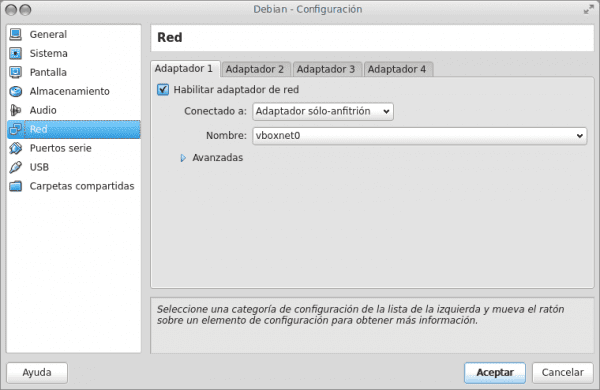
Excel·lent per a connexions ssh.
Això i virtualizarlas en segon pla.
Doncs en la meva màquina, les connexions les va fer automàticament i cada vegada que obro una de les dues que tinc instal·lades, navego entre elles sense problema per la xarxa i ús wifi.
Benvolgut ILAV, veig que encara utilitzes «ifconfig», si està disponible en Debian et recomano que comencis a coquetejar amb iproute2:
http://linuxaria.com/howto/useful-command-of-iproute2?lang=en
En Proves de Debian només està iproute .. i sempre m'ha resultat còmode treballar amb ifconfig .. de totes maneres m'ho dius a mi fer-li un cop d'ull a l'altre 😀
Disculpa però no acabo d'entendre per què el tipus d'adaptador que fas servir és adaptador només-amfitrió per comunicar la teva màquina nativa amb les virtuals, ¿no valdria si ho poses com a adaptador pont? Així li pots posar al teu màquina virtual una IP de la mateixa xarxa que la teva màquina nativa, i van a poder comunicar-se igualment.
Hi ha alguna raó especial per utilitzar el tipus d'adaptador només-amfitrió?
Sí, quan no estàs connectat a un router, l'opció bridge no et servira perquè la màquina no tindrà a què connectar-se. Aquesta opció és útil quan no tens res per routear i vols crear una connexió punt a punt (en aquest cas Host-Guest).
Mmm no vaig provar amb un Bridge. Provo i et dic 😀
quan provis amb un bridge debò que és com diu VaryHeavy ... a l'posar-lo com a pont li pots assignar un ip de la teva subxarxa a la màquina virtual ...
Darrerament estic provant aqemu, 4 frontal en QtXNUMX a qemu / kvm, es van acabar els meus tragèdies recompilant el mòdul de vbox per als meus nuclis personalitzats, kvm ja és al nucli !! I el rendiment és genial, la xarxa ja està per defecte, aneu estic força content.
Molt bona notícia, a ficar-li a KVM llavors!
Veig que tens el servidor DHCP Activat, és això necessari? com ho configures? seguiment aquesta configuracion i tot la meva VM no reconeix la xarxa. apareix xarxa desconeguda. És Windows 7.
Realment no he configurat res de l'DHCP, el vaig deixar que funcionés per defecte .. Hauria d'investigar 😉
meu virtualbox aquesta muntat sobre Ubuntu
Moltes gràcies men, fijate que sóc una soca de virtualbox i com no m'havia fixat feia servir la sortida en pla pont, així que només podia fer una i la resta deixar-lo en estandandar sense poder accedir-hi, però amb això et creguis 2 o 3 i entres a elles amb comoditat, sense haver d'estar connectat a res
Gràcies pel tip 😉
Em va servir bastant!
Excel·lent nota. Bastant útil.
Només em queda dubte com fer perquè treballi amb IP 's definides per l'usuari, que no siguin DHCP.
Salutacions.
Hi, aquesta interessant el teu aporti però tinc un problema, quan ingrés ifconfig no m'apareix la línia en la qual es mostra la ip només mostra la inet6 .. saps a que es pugui deure aquest problema ??.
Això és perquè l'arxiu / etc / sysconfig / network-Scritps / ifcfg-eth0, no tens activada aquesta targeta. Obre l'arxiu amb vim o un altre editor i modifica dos elements
HWADDR = »» et apareixerà per defecte la MAC de la targeta
NM_CONTROLLED = »yes» nomdificalo a «no»
ONBOOT = »no» // modifica-a yes
BOOTPROTO = »static» // de vegades sol aparèixer DHCP
IPADDR = 10.10.1.11 // Si vols una Ip Fixa la assignes aqui
Netmask = 255.255.255.0
GATEWAY = 10.10.1.1 // porta per defecte
TYPE = Ethernet
Si fas servir Centos simplement fas
service network restart i es reinicia el servei de xarxa
després fas ifconfig i et ha d'aparèixer activa.
En ubuntu l'arxiu de configuració és diferent i els paràmetres també ara mateix no els tinc presents.
Espero haver-te ajudat.
Gràcies per compartir-ho, funciono com era d'esperar. Salutacions!
Per a les fins que persegueixo em va servir molt bé. Tinc aplicacions fetes sobre Windows XP i el meu portàtil fa servir Windows 8, així que les aplicacions les tinc en PC virtual, no recordava com fer-ho però gràcies a l'autor (moltíssimes gràcies, he d'insistir) doncs ja va quedar. A la PC virtual XP tinc instal·lat SQL Server 2000 que és el gestor que utilitza l'aplicació. El meu client ha comprat un PC i obvi amb windows 7 x64 mínim, així que l'aplicació pròpiament dita no té problemes a funcionar. I treballaran en una petita xarxa on el servidor mentider serà la PC que indico amb XP. Bé, ja vaig fer la prova i tot bé, espero li serveixi a algú més. Ah! no oblidar-se de configurar els ports que SQL server escolta a la màquina servidora, al tallafocs (port 1433 TCP i 1434 UDP) doncs si no, no funcionarà.
Hola, ho he intentat diverses vegades i no em funciona. Veig que hi ha comentaris que funciona a la primera ...
eth1 Link encap: Ethernet HWaddr 08: 00: 27: cf: 5a: 1e
inet6 addr: fe80::a00:27ff:fecf:5a1e/64 Scope:Link
Em connecto via WIFI, tinc un windows VISTA com host i un Debian 6 virtualitzat en Virtualbox.
T'agraeixo qualsevol comentari una salutació i gràcies
ajjajajaja ho havia buscat, molt útil de veritat MOLTES GRÀCIES c:!
com connecto el meu màquina virtual linux-fedora al meu màquina física ?? ... la meva màquina virtual la vull com «HOST-ONLY» vull que hi hagi comunicació entre les dues !!
Et dec una cervesa.
amic moltes gràcies em vas resoldre un problema 😀
Gràcies, això em va ajudar molt, per fi vaig poder connectar-me amb trixbox en el meu màquina virtual
El teu alternativa em va servir parcialment. Ja que si només seguia el procediment que vas publicar, des del SO convidat perdia l'accés a Internet i no podia fer ping a l'amfitrió, encara que pogués fer ping de la màquina real a la virtual.
La solució va ser: Afegeix un altre adaptador de xarxa (Adaptador 2) seguint el que vas fer, en comptes de canviar l'adaptador 1.
Gràcies!
Es que aquest post és molt vell ... però a veure si em contestes jejeje ¿L'Adaptador 1 el vas deixar inhabilitat o tots dos els vas deixar amb la mateixa configuració? Tinc exactament el mateix problema, l'hoste no pot veure a l'amfitrió.
Moltes gràcies, vaig aconseguir connectar-me a la meva MV .... van ser dies d'intents fins que vaig donar amb la teva publicació
hola disculpa però jo tinc un dubte enorme, el que passa és que la meva màquina virtual aquesta muntada en Debian, li vaig posar dos adaptadors de xarxa, una a manera Pont i l'altre en Xarxa Interna, a casa meva si entra a l'Internet però en el meu treball no: /, si detecta la targeta de Xarxa però no entenc perquè passa això. El que passa és que estic fent pruenbas sobre el control d'una Xarxa Lan creant un servidor intermediari amb squid però bé, el meu dubte és perquè no puc entrar a l'Internet per poder baixar els meus paquets
excel·lent moltes gràcies.
salutacions des de llima peru
amb aquesta configuració i per la naturalesa de punt a punt, no aconsegueixo treure la màquina virtual a que es connecti a Internet, si bé la configuració és que no vaig a necessitar un router per connectar el meu pc amb les maquines virtuals ,, .. com faig perquè tingui connexió a internet
l'escenari tinc la xarxa amfitrió és en el segment 192.168.50.X, i la xarxa amb el router amb el meu pc 192.168.1.0, com faig perquè aconsegueixi tenir connexió a internet la màquina virtual?
hola ...
Així ho tinc i no em funciona.
des W8 em dóna resposta -ping- però no es connecta a l'repo que aquesta W8
bona vesprada, vull utilitzar la connexió wifi a la virtual i la connexió per cable a la física. es pot?
més fals que tonyina bolivià
gràcies, en dues pantallasos solucionaste la meva vida, se't agraeix